Win11开机为什么任务栏卡死没响应 Win11开机任务栏卡死没响应两种解决方法
更新时间:2022-12-14 10:33:00作者:mei
win11系统开机点击桌面任务栏怎么都没反应,可能是开启程序太多,占据内存CPU占用过多导致的,想要解决此故障,可以参考下文两种方法进行设置,轻松解决Win11系统开机任务栏卡死没响应的方法。
方法一:
1、首先按下“alt+ctrl+delete”组合键打开任务管理器。
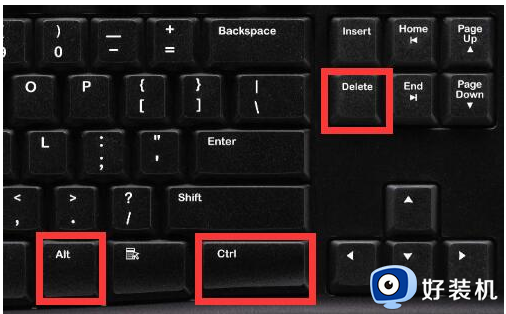
2、接着找到“Windows资源管理器”并重启它即可。
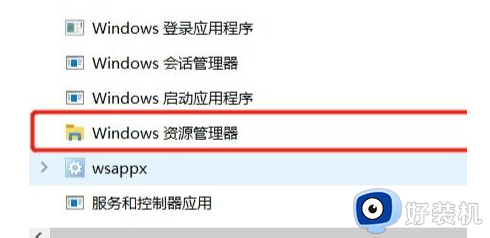
方法二:
1、重启资源管理器还不行就按下“win+x”快捷键。
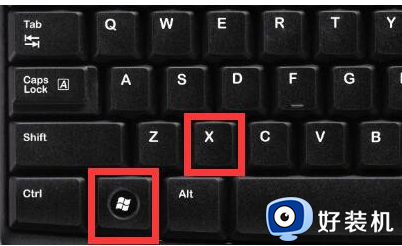
2、然后点击左下角的“关机”并重启系统即可解决。

上述分享Win11电脑开机任务栏卡死没响应两种解决方法,大家要经常清理一些垃圾文件,让系统保持流畅的运行速度。
Win11开机为什么任务栏卡死没响应 Win11开机任务栏卡死没响应两种解决方法相关教程
- win11底部任务栏卡死无响应怎么办 win11任务栏卡死空白没反应如何修复
- win11任务栏总是卡死怎么办 win11任务栏未响应怎么修复
- win11任务栏频繁卡死怎么办 win11任务栏无响应的解决方法
- win11任务栏无响应怎么修复 如何解决win11任务栏频繁卡死
- win11任务栏卡住了怎么办 win11任务栏卡死,无响应,冻结,解决方案,三秒钟搞定
- win11任务栏出现未响应的解决方法 win11任务栏卡死怎么办
- win11任务栏卡死如何修复 win11任务栏未响应怎么办
- win11任务栏频繁卡死怎么办 win11任务栏卡死如何修复
- win11菜单栏卡死的修复方法 windows11状态栏卡死怎么解决
- win11任务栏假死根除方法 win11任务栏假死无响应如何解决
- win11家庭版右键怎么直接打开所有选项的方法 win11家庭版右键如何显示所有选项
- win11家庭版右键没有bitlocker怎么办 win11家庭版找不到bitlocker如何处理
- win11家庭版任务栏怎么透明 win11家庭版任务栏设置成透明的步骤
- win11家庭版无法访问u盘怎么回事 win11家庭版u盘拒绝访问怎么解决
- win11自动输入密码登录设置方法 win11怎样设置开机自动输入密登陆
- win11界面乱跳怎么办 win11界面跳屏如何处理
win11教程推荐
- 1 win11安装ie浏览器的方法 win11如何安装IE浏览器
- 2 win11截图怎么操作 win11截图的几种方法
- 3 win11桌面字体颜色怎么改 win11如何更换字体颜色
- 4 电脑怎么取消更新win11系统 电脑如何取消更新系统win11
- 5 win10鼠标光标不见了怎么找回 win10鼠标光标不见了的解决方法
- 6 win11找不到用户组怎么办 win11电脑里找不到用户和组处理方法
- 7 更新win11系统后进不了桌面怎么办 win11更新后进不去系统处理方法
- 8 win11桌面刷新不流畅解决方法 win11桌面刷新很卡怎么办
- 9 win11更改为管理员账户的步骤 win11怎么切换为管理员
- 10 win11桌面卡顿掉帧怎么办 win11桌面卡住不动解决方法
